windows资源管理器内存占用过高 有效的Win10资源管理器内存占用高的解决方案是什么
近年来随着计算机操作系统的不断升级和发展,Windows系统已经成为了全球最主流的操作系统之一,众所周知Windows系统也存在着一些问题,其中之一就是资源管理器内存占用过高的情况。当我们打开资源管理器时,有时会发现内存占用异常高,导致电脑运行缓慢甚至卡顿。对于Win10系统来说,我们有什么有效的解决方案来解决资源管理器内存占用过高的问题呢?接下来我们将探讨一些解决方案,帮助大家解决这一困扰已久的问题。
具体方法:
1.打开任务管理器,按Ctrl+Alt+delete或者Ctrl+Alt+ESC。还可以右键屏幕底部(任务栏的空白位置)
发现内存占用率最高的就是资源管理器!(注意:CPU占用率不等于内存占用率,亲们还请别陷入该误区哦) 是的,它就是罪魁祸首,本经验方法就是为了解决它
(下图内存占用还没飚到70%以上请勿喷,因为写本经验的时候它只占那么多,而且就算内存占用只有那种程度也能说明问题)
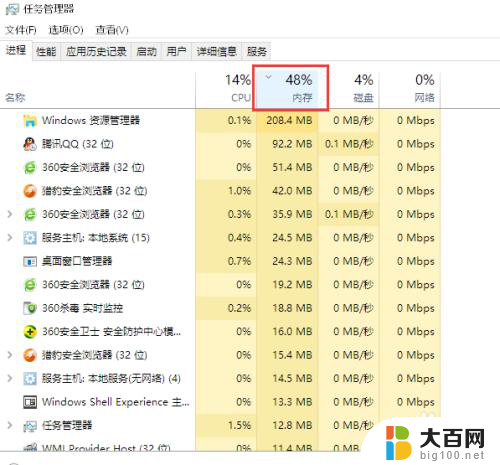
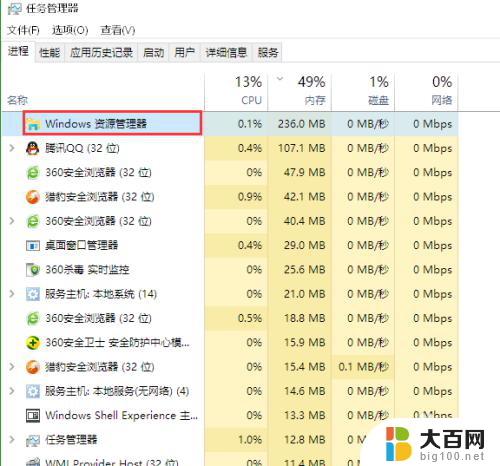
2.右键“资源管理器”,选择“转到详细信息G”,让我们看看资源管理器里面又是谁占的最多。
然后我发现居然是explorer.exe!原来是这小子暗中捣蛋,发现问题就好解决了,让我们来修理它
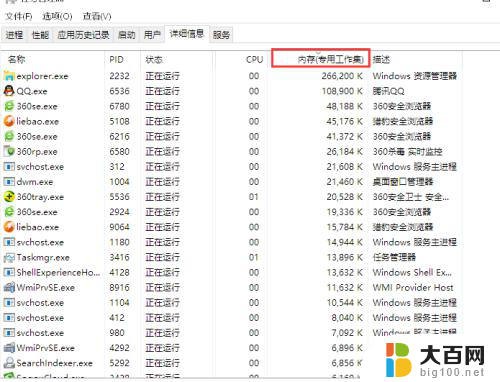
3.右键explorer.exe的属性复制它的全名,或者从这复制“explorer.exe”
复制好之后就右键“explorer.exe”这个任务,点击“结束任务”
这时屏幕会稍微卡了一阵,而且桌面图标和任务栏的图标都全无,只剩桌面背景,请莫慌,此为正常现象
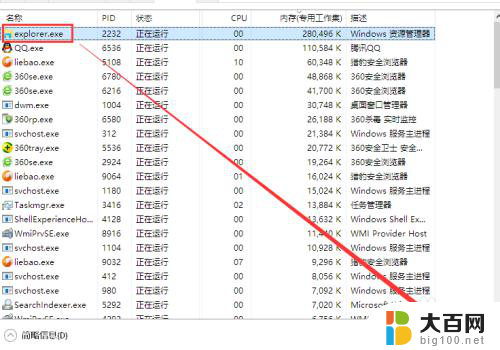
4.在任务管理器左上角点击“文件”,“运行新任务”,把explorer.exe粘贴回去,点击确定重新运行

5.duang!小编的360加速球从73%骤减回34%,效果特别明显,电脑不再卡咯,瞬时感叹“拨开云雾见青天”的感觉爽爆了有木有
6.结尾:小编测试了一下平时360加速球显示只占用百分之五十多的时候也关掉explorer.exe再重新运行,依旧能降到百分之三十多呢,说明内存占用的确是跟explorer.exe占有很大关系,希望微软官方早点修复该问题才好啊
倘若本经验没有解决亲们的问题还请见谅呢,小编暂时也没有找到更好的解决办法
倘若本经验解决了亲们的问题那就太好了,届时还请亲们给辛苦摸索解决办法的小编点个赞支持一下吧
以上就是Windows资源管理器内存占用过高的全部内容,如果你遇到了这种情况,不妨根据以上方法来解决,希望对大家有所帮助。
windows资源管理器内存占用过高 有效的Win10资源管理器内存占用高的解决方案是什么相关教程
- win10进入资源管理器 Win10打开资源管理器很慢怎么解决
- 内存占用过高怎么办win10 win10内存占用率过高如何降低
- 电脑内存占用率高加内存条有用吗 win10内存占用率高怎么办
- 文件显示已在windows资源管理器中打开 文件资源管理器在win10中怎么找
- 如何进入文件管理器 如何在Win10中打开文件资源管理器
- win10资源管理器进程 Win10系统找到Explorer.exe进程的具体位置
- 为什么电脑一个程序占内存大 Windows10进程内存占用过多解决方法
- win10我的资料库在哪里打开 Windows10文件夹资源管理器中库的使用方法
- 电脑高清晰音频管理器不见了 WIN10系统Realtek高清晰音频管理器找不到解决方法
- 你可能没有使用这个网络资源的权限 Win10出现您可能没有权限使用网络资源怎么办
- win10c盘分盘教程 windows10如何分区硬盘
- 怎么隐藏win10下面的任务栏 Win10任务栏如何隐藏
- win10系统文件搜索功能用不了 win10文件搜索功能无法打开怎么办
- win10dnf掉帧严重完美解决 win10玩地下城掉帧怎么解决
- windows10ie浏览器卸载 ie浏览器卸载教程
- windows10defender开启 win10怎么设置开机自动进入安全模式
win10系统教程推荐
- 1 windows10ie浏览器卸载 ie浏览器卸载教程
- 2 电脑设置 提升网速 win10 如何调整笔记本电脑的网络设置以提高网速
- 3 电脑屏幕调暗win10 电脑屏幕调亮调暗设置
- 4 window10怎么一键关机 笔记本怎么使用快捷键关机
- 5 win10笔记本怎么进去安全模式 win10开机进入安全模式步骤
- 6 win10系统怎么调竖屏 电脑屏幕怎么翻转
- 7 win10完全关闭安全中心卸载 win10安全中心卸载教程详解
- 8 win10电脑怎么查看磁盘容量 win10查看硬盘容量的快捷方法
- 9 怎么打开win10的更新 win10自动更新开启教程
- 10 win10怎么关闭桌面保护 电脑屏幕保护关闭指南